内容提要:利用PPT触发器制作翻牌效果
动画是PPT中一项特殊的功能,在演示过程中巧妙的运用,不仅炫酷,而且能让观众更好地理解和记忆你的PPT内容,更有效率的沟通表达。
随着PPT功能越来越强大,当下越来越流行使用PPT来制作动画,借助PPT的动画,很多人制作出了让人惊艳的动画效果!
为了满足同学们对学习技能的不懈追求,今天在这里小编再次给大家分享一个PPT动画技巧——利用PPT触发器制作翻牌效果,如下图所示。
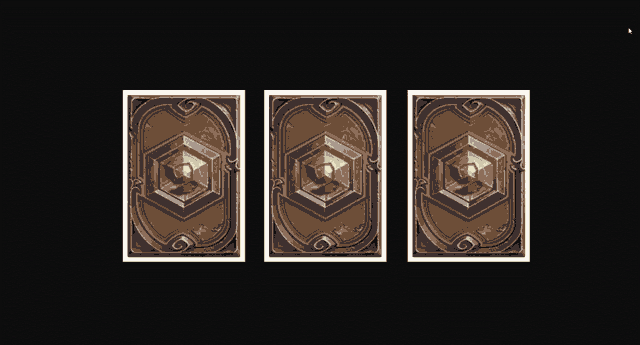
这个效果是利用PPT动画中的触发器实现的,很少有人关注到它,其实这个功能很好很实用,操作起来也不难。使用好这个功能可以为PPT加入简单实用的互动功能,比如下面的这个翻牌案例,一起来看一看吧!
第一步:在页面中放置一张卡牌正面与背面图片,如下图所示。

第二步:选择卡牌正面,点击【动画】-【添加动画】按钮,在弹出的菜单中选择“更多进入效果”命令,打开“添加进入效果”对话框,选择【温和】-【基本缩放】选项,点击“确定”按钮。
第三步:选择卡牌背面,点击【动画】-【添加动画】按钮,在弹出的菜单中选择“更多退出效果”命令,打开“添加退出效果”对话框,选择【温和】-【基本缩放】选项,点击“确定”按钮。

第四步:点击【动画】-【高级动画】-【动画窗格】按钮,打开“动画窗格”任务窗口,按住Ctrl键同时选择窗口中的两个动画图层,在【计时】组中设置“开始”为“与上一动画同时”。
第五步:在【高级动画】组中点击“触发”按钮,在弹出的菜单中选择“通过单击”命令,在子菜单中选择卡牌背面图层,这里选择“图片3”。
第六步:然后在【计时】组中设置“持续时间”为“0.25”秒。
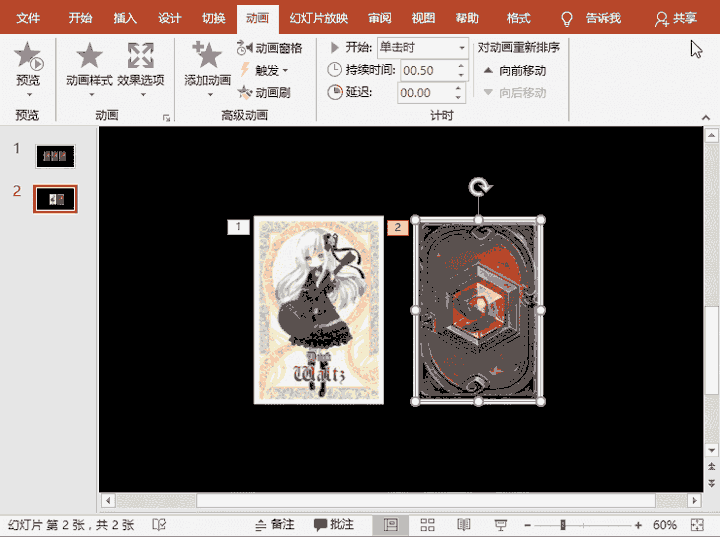
第七步:将卡牌背面称动至卡牌正面上方,使其重叠。然后放映幻灯片,点击卡牌,即可看到翻牌效果了。
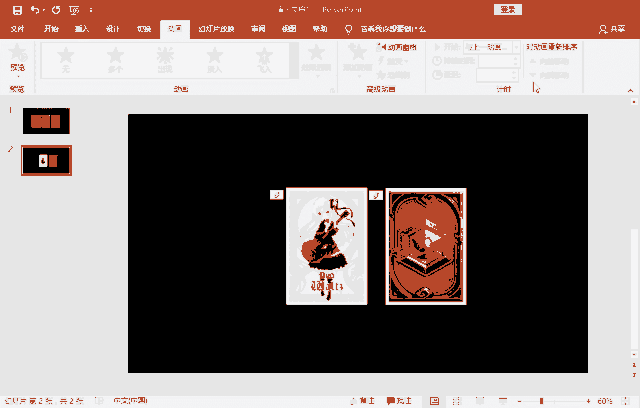
第八步:双击【【动画】-【高级动画】-【动画刷】按钮,使用动画刷将卡牌背面的动画,复制到其它张卡牌的背面;再将卡牌正面的动画,复制给其它张卡牌的正面。
第九步:再分别框选各组卡牌,为它们添加触发器,将触发对象设置为各组卡牌的背面。最后将各组卡牌的正反面重叠在一起即可实现文首的动画效果啦!
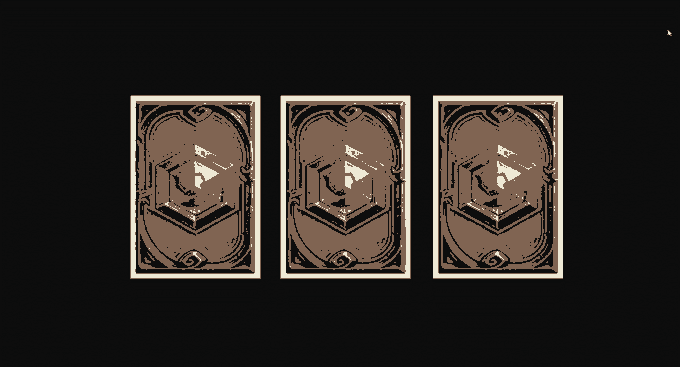
以上就是今天的全部内容,希望这篇文章对你有帮助,如果觉得有用,分享给更多朋友一起学习吧!
############
【爆文推荐】:
老板说你PPT巨丑?学会这3个小技巧让老板对你刮目相看!
*#*#*
**更多好文请加入网站:部落窝教育**
************

公众号转载请联系授权!







